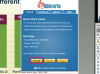Amazon er et ledende navn innen budsjettprisede nettbrett.
Bildekreditt: David McNew/Getty Images Nyheter/Getty Images
Amazons Kindle Fire-produktlinje er drevet av en versjon av Android-operativsystemet som gjør de fleste kontrollene relativt enkle for brukere som er kjent med smarttelefoner. Startskjermen er unik sammenlignet med de fleste nettbrett, men alt er kosmetisk – alt er akkurat der du forventer at det skal være, inkludert muligheten til å avinstallere apper og slette dokumenter.
Trinn 1
Slå på Kindle Fire og åpne Apps-fanen. Mens du kan avinstallere en app fra karusellen, begrenser apper-fanen listen til bare appene som er installert på nettbrettet ditt.
Dagens video
Steg 2
Finn appen du vil avinstallere. Trykk og hold appens ikon til en meny dukker opp. Sørg for at du har valgt "Enhet" i stedet for "Sky", slik at du ikke trenger å bla gjennom apper som for øyeblikket ikke er installert på enheten.
Trinn 3
Velg "Fjern fra enhet" og vent til appen er fullstendig fjernet.
Tips
Den samme prosedyren kan brukes til å slette filmer, bøker og annet innhold.
Advarsel
Noen apper følger med Kindle Fire. Disse er permanent installert og du vil ikke kunne fjerne dem. Det eneste alternativet ditt er å fjerne dem fra karusellen.
Du kan ikke fjerne appikoner fra Cloud-delen av Apps-fanen ved å bruke det grunnleggende grensesnittet. Denne delen inneholder hver app du eier, og du kan bare fjerne elementer fra listen ved å logge på Amazon.com-kontoen din og slette dem manuelt.